extractplus.8bf(ps抽出滤镜)是专为photoshop 5设计的一款插件,安装该插件后用户可以使用抽出功能,插件安装简单给用户使用带来无限便捷,欢迎感兴趣的朋友来九号下载站免费下载体验!

软件介绍
ps的抽出插件,ps5里面没有抽出,复制这个到plug-ins里面就可以使用抽出了!把extractplus.8bf这个滤镜复制到cs5的plug-ins文件夹下即可!
cs4以后就没有“抽出”滤镜了,下载后该滤镜文件后,直接放置在cs4安装的目录下的“plug-ins”文件夹中即可(比如“c:\program files\adobe\adobe photoshop cs4\plug-ins”),再次启动后,在ps“滤镜”菜单下便可以看到“抽出”滤镜了。
ps抽出插件安装路径
extract是photoshop里面的一个很好的抠图工具,在菜单中选择“图像[image]”-“抽出[extract]”,或者按快捷键alt+ctrl+x,就进入extract的界面。
使用方法
1、复制到ps安装目录下的“plug-ins”文件夹中(比如“c:\program files\adobe\adobe photoshop cs4\plug-ins)
2、再次启动后,在ps“滤镜”菜单下便可以看到“抽出”滤镜了。
3、在菜单中选择“图像[image]”-“抽出[extract]”,或者按快捷键alt+ctrl+x,就进入extract的界面。
抠图步骤
1.用笔勾出物体的边缘,根据边界的清晰和模糊程度,选择粗细不同的笔触,注意覆盖全部的边缘。

2.用颜料桶给物体填色,具体什么颜色无关紧要,目的是告诉photoshop需要保留的部分。

3.按下preview按钮预览,需要的部分已经基本上抠出来了,局部细节还需要仔细修改。

4.选择合适的背景色,检查抠图的效果。

5.用清除工具修改细节,这一步很关键。

6.挑选合适的笔触,仔细用清除工具擦干净边缘。可以用ctrl+/-来缩放视图,数字键选择透明度等等。按住alt键可以恢复原来的图像。

7.用边界工具沿着边缘拖动,可以有效的优化图像的边缘。它在去除杂边的同时也恢复边界内被误删的区域,帮我们节省很多时间和精力。
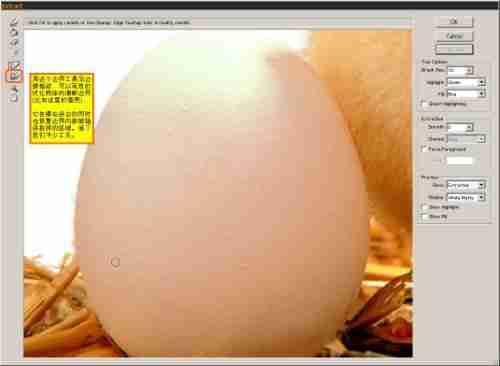
8.遇到拿不准的地方,点这里可以查看原始图像,多多对比。

9.细心操作,多换几种背景反衬观察。

10.看看灰色背景下边缘的瑕疵是不是更明显?继续修改。

11.现在换成黑色背景看看,是不是很不错啦?那就可以按下“ok”了。

特别说明
网友评论